
あなたのwordのメディアの組み合わせを使うことはあなたの仕事のための追加の文脈を提供し、あなたの文書をもっと魅力的にするための素晴らしい方法です。 Microsoft Word文書にYouTubeビデオを挿入する方法は次のとおりです。
Word文書にYouTubeビデオを挿入するには、選択したブラウザ(Chromeなど)を開き、 YouTubeのウェブサイト 。 YouTubeのビデオを検索してください 検索バー内のビデオの名前を入力して使用します。検索ボタンをクリックするか、単にEnterキーを押します。
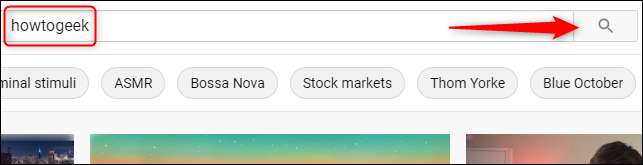
クリックして検索結果からビデオを選択します。
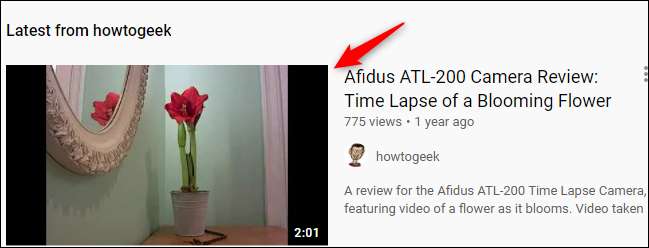
次に、テキストの上にカーソルをクリックしてドラッグして、ブラウザのアドレスバーのビデオのURLを強調表示します。右クリックしてから、コンテキストメニューから[コピー]を選択します。
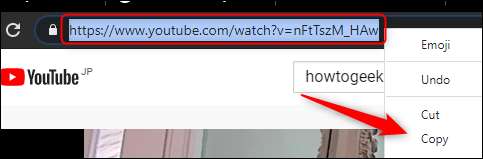
あるいは、ビデオの埋め込みコードをコピーすることもできます。埋め込みコードを取得するには、ビデオの下にある[共有]をクリックします。
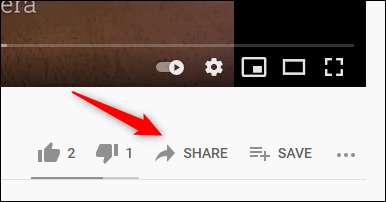
[共有]ウィンドウで、[埋め込み]を選択します。
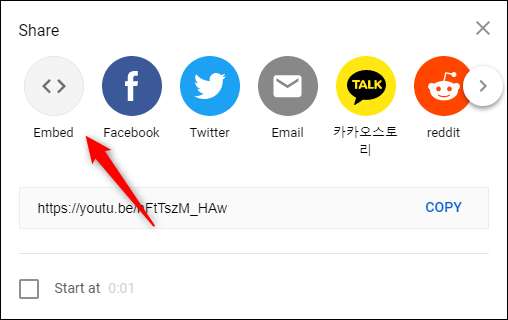
埋め込みビデオウィンドウが表示されます。 「コピー」をクリックしてコードをクリップボードにコピーします。オプションで、特定の時間からビデオを起動したい場合は、「起動時」の横にあるボックスをオンにして希望の時間を入力してください。
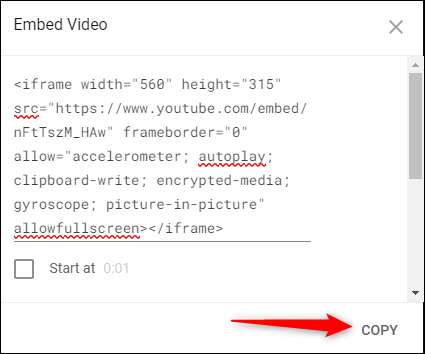
URLまたは埋め込みコードをクリップボードにコピーした場合は、単語を開きます。
上のツールバーから、[挿入]タブをクリックしてから、メディアグループの[オンラインビデオ]を選択します。
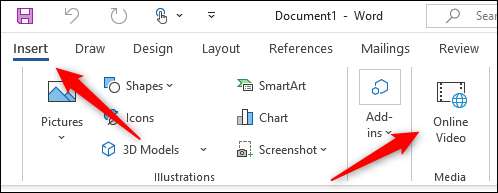
[ビデオの挿入]ダイアログボックスが表示されます。貼り付け(Ctrl + Vまたは右クリック>貼り付け)テキストボックスにURLまたは埋め込みコードをクリックし、[挿入]をクリックします。
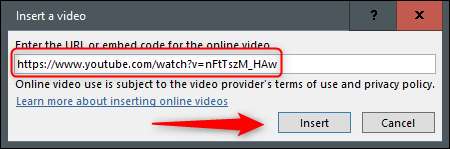
ビデオがWord文書に挿入されます。再生ボタンをクリックすると、バックグラウンドが淡色表示されている間、ビデオがフォアグラウンドに表示されます。もう一度PLAYボタンを押します。
YouTubeで見つけるすべての通常のビデオコントロールは、Microsoft Word文書に挿入されたビデオにも利用できます。







